1) Lade die WDP Datei hoch, um PNG zu konvertieren
Dateien hier ablegen oder
2) Optionen zur Konvertierung von WDP zu PNG festlegen
3) Konvertierte Datei erhalten
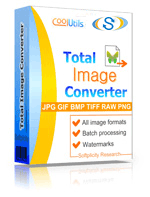
 Total Image Converter
Total Image Converter
 JPEG, TIFF, PSD, PNG, etc.
JPEG, TIFF, PSD, PNG, etc. Bilder drehen
Bilder drehen Bilder skalieren
Bilder skalieren RAW-Fotos
RAW-Fotos Wasserzeichen
Wasserzeichen Klares Interface
Klares Interface Befehlszeile
Befehlszeile💾 Laden Sie Ihre Datei hoch: Gehen Sie auf die Seite, klicken Sie auf «Datei hochladen,» und wählen Sie Ihre WDP-Datei.
✍️ Konvertierungsoptionen festlegen: Wählen Sie PNG als Ausgabeformat und passen Sie bei Bedarf zusätzliche Optionen an.
Konvertieren und herunterladen: Klicken Sie auf «Konvertierte Datei herunterladen», um Ihre PNG-Datei zu erhalten.




Das WDP-Format, auch bekannt als Windows Media Photo oder HD Photo, ist ein Rasterbildformat, das von Microsoft entwickelt wurde. Es wurde entwickelt, um Bildtreue zu bieten, unterstützt sowohl verlustbehaftete als auch verlustfreie Komprimierung und ermöglicht hochqualitative Bilder bei reduzierten Dateigrößen. WDP bietet außerdem Funktionen wie die Unterstützung von Bildern mit hohem Dynamikumfang und eine große Vielzahl an Farbprofilen
PNG (Portable Network Graphics) hingegen ist ein weit verbreitetes Rastergrafik-Dateiformat, das für seine verlustfreie Datenkomprimierung bekannt ist. Es wird besonders für seine Fähigkeit zur Unterstützung von Transparenz geschätzt und ist eine beliebte Wahl für Webgrafiken, Symbole und Benutzeroberflächenelemente
Es können Situationen auftreten, in denen die spezifischen Vorteile von WDP, wie seine fortschrittlichen Komprimierungsalgorithmen, nicht benötigt werden oder in denen Kompatibilitätsbedenken die Verwendung eines universell akzeptierter Formats wie PNG erfordern. In diesen Fällen wird die Umwandlung von WDP in PNG wertvoll
Beim Übergang von WDP zu PNG ist es wichtig zu beachten, dass beide Formate verlustfreie Komprimierung unterstützen, jedoch können die inhärenten Merkmale jedes Formats zu Unterschieden im endgültigen Erscheinungsbild des Bildes oder der Dateigröße führen. Beispielsweise könnte die Transparenzfunktion in PNG für Benutzer von Interesse sein, die Bildhintergründe beibehalten möchten
Ein weiterer zu berücksichtigender Punkt ist die Metadaten. WDP-Dateien können reichhaltige Metadaten über das Bild, seine Erstellung oder jegliche Bearbeitungen enthalten. Stellen Sie sicher, dass Ihr gewähltes Umwandlungstool diese Daten beibehält oder seien Sie sich bewusst, dass möglicherweise einige Metadaten während des Umwandlungsprozesses verloren gehen können
Abschließend haben sowohl WDP als auch PNG ihre jeweiligen Stärken in der Welt der digitalen Bilder. Unabhängig davon, ob Sie von den fortschrittlichen Funktionen und Komprimierungstechniken profitieren oder auf breite Kompatibilität und spezifische Funktionalitäten abzielen möchten, stellt das Verständnis, wie man zwischen diesen Formaten wechselt, sicher, dass Sie gerüstet sind, um vielfältige Bildanforderungen zu bewältigen
| Dateierweiterung | .WDP |
| Kategorie | Image File |
| Beschreibung | WDP (Windows Media Photo) ist ein Bilddateiformat, das von Microsoft für die Verwendung mit ihrer Windows Media Photo-Image-Codec-Technologie entwickelt wurde. Das Format ist darauf ausgelegt, eine hochwertige Bildkompression zu bieten, während Bildqualität und Detailgenauigkeit erhalten bleiben. WDP-Dateien können mehrere Bilder mit unterschiedlichen Auflösungen und Qualitätsstufen speichern, was sie ideal für den Einsatz in Webanwendungen und anderen digitalen Medien macht. Einer der Hauptvorteile des WDP-Formats ist seine Fähigkeit, hochwertige Bilder auf relativ kleine Dateigrößen zu komprimieren, was es zu einer ausgezeichneten Wahl für den Einsatz in digitalen Medienanwendungen macht, in denen Bandbreite und Speicherplatz begrenzt sind. Das Format unterstützt auch eine breite Palette von Farbtiefen und Bildauflösungen, sodass es in einer Vielzahl unterschiedlicher Umgebungen verwendet werden kann. Trotz seiner Vorteile hat das WDP-Format außerhalb von Microsoft-Produkten keine weite Verbreitung gefunden und wird oft als proprietäres Format angesehen, das in einigen Kontexten schwierig zu handhaben sein kann. Für diejenigen, die Microsoft-Produkte verwenden, kann das WDP-Format jedoch ein leistungsstarkes Werkzeug für die Arbeit mit hochwertigen digitalen Bildern sein. |
| Zugehörige Programme | Total Image Converter |
| Entwickelt von | |
| MIME-Typ | |
| Nützliche Links | |
| Konvertierungstyp | WDP zu PNG |
| Dateierweiterung | .PNG |
| Kategorie | Image File |
| Beschreibung | PNG-Bilder bieten verlustfreie Kompression, deshalb ist die Qualität des Bildes gut, aber die Dateigröße ist riesig. Aus diesem Grund wird dieses Dateiformat von Fotografen verwendet. PNG kann mehrere Transparenzebenen haben und sogar kurze Textbeschreibungen enthalten, die Suchmaschinen helfen, die Datei zu untersuchen. Obwohl PNG entwickelt wurde, um GIF und teilweise andere Formate zu ersetzen, unterstützt es keine Animation, da es nicht wie GIF mehrere Bilder enthalten kann. |
| Zugehörige Programme | Apple Preview Corel Paint Shop Pro GIMP - The GNU Image Manipulation Program (LINUX) Microsoft Windows Photo Gallery Viewer Safari |
| Entwickelt von | PNG Development Group |
| MIME-Typ | image/png |
| Nützliche Links | Detailliertere Informationen zu PNG-Dateien |